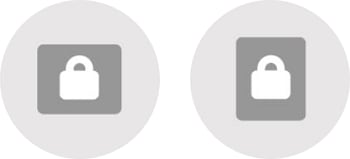如果Galaxy手機螢幕無法旋轉該怎麼辦
觀看視頻或使用Galaxy手機閱讀文章時,您可以將螢幕模式從橫向模式更改為縱向模式,反之亦然。 您可以在縱向或橫向模式下鎖定螢幕模式,或設定螢幕自動旋轉。 如果螢幕未能旋轉,請按照下面的指示來檢查自動旋轉設置。
開啟自動旋轉
當您第一次使用手機時,預設情況下已開啟自動旋轉功能,也可以在縱向或橫向模式中隨時關閉此功能。
在關閉自動旋轉功能後,手機螢幕將保持在縱向或橫向的畫面。
步驟 1. 從螢幕由上向下滑動以開啟快速面板。
步驟 2. 如果已開啟自動旋轉功能,將會顯示一個藍色的自動旋轉圖示。若關閉此功能,將顯示灰色的縱向或橫向圖示。
步驟 3. 如果螢幕被設定為縱向或橫向模式時,可以點選(縱向或橫向)圖示以開啟自動旋轉功能。

開啟自動旋轉功能並關閉快速面板後,手機將保持在您想要的位置-縱向或橫向。
備註:
- 依據您當前的設定,您可能會在快速面板中看到縱向、橫向或自動旋轉的圖示。方向圖示在開啟縱向或橫向模式時顯示灰色,在開啟自動旋轉時顯示藍色。
- 縱向模式是指手機直立向上,橫向模式是指將手機橫放。
- 是否支援縱向或橫向模式將依據應用程式為主,如果您使用的應用程式不支援此功能,在轉動手機時將不會放變方向。
當您開啟自動旋轉功能時,也可以暫時鎖定螢幕方向。
如果您想轉動手機閱讀PDF或其他文件,又不想更改螢幕方向,
您可以在旋轉手機前將手指放在螢幕上,這樣螢幕就會保持不變也不會更改螢幕方向。
當您手指移開螢幕時,螢幕將會旋轉至符合手機的方向。
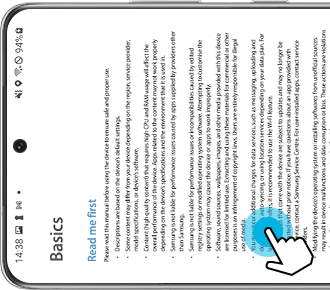
如果開啟自動旋轉功能時,螢幕無法旋轉,請先重新啟動手機。
步驟 1. 從螢幕由上向下滑動以開啟快速面板。
步驟 2. 點選【電源圖示】,選擇【重新啟動】。
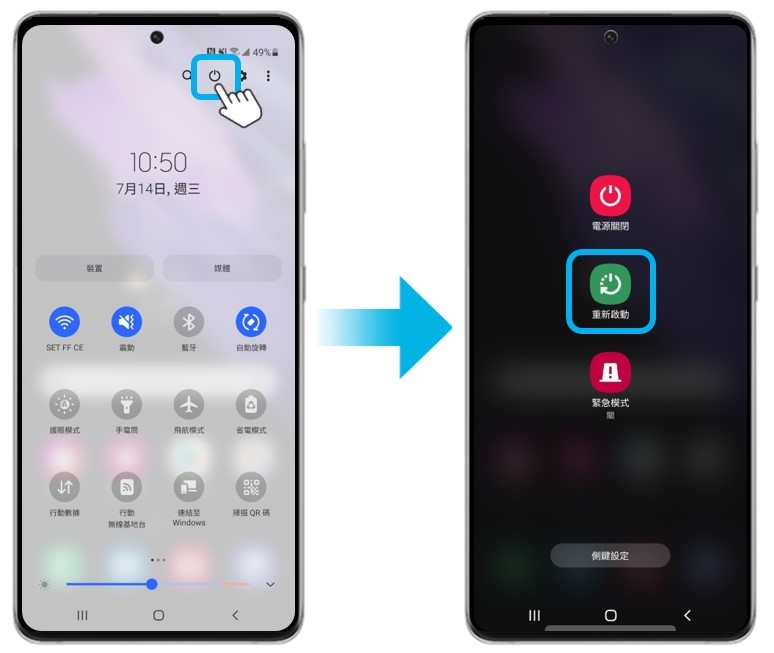
如果重新啟動手機仍無法改善,請在安全模式下測式。
若在安全模式下使用正常,不排除可能是手機安裝了第三方應用程式引起。
建議可嘗試將最近一個下載的應用程式解除安裝。如果尚未排除使用上的問題,請繼續解除安裝您近期下載的應用程式。
若可正常使用,請您將手機關機後,再選擇重新啟動即可退出安全模式。
請依照以下步驟進入安全模式:
步驟 1. 螢幕由上往下滑動開啟【快速面板】,點選右上角【電源圖示】。
步驟 2. 按住【電源關閉】,直到顯示安全模式的圖示。
步驟 3. 點選【安全模式】,手機會會自動重新啟動。如果您已成功進入安全模式,螢幕左下角將顯示安全模式。
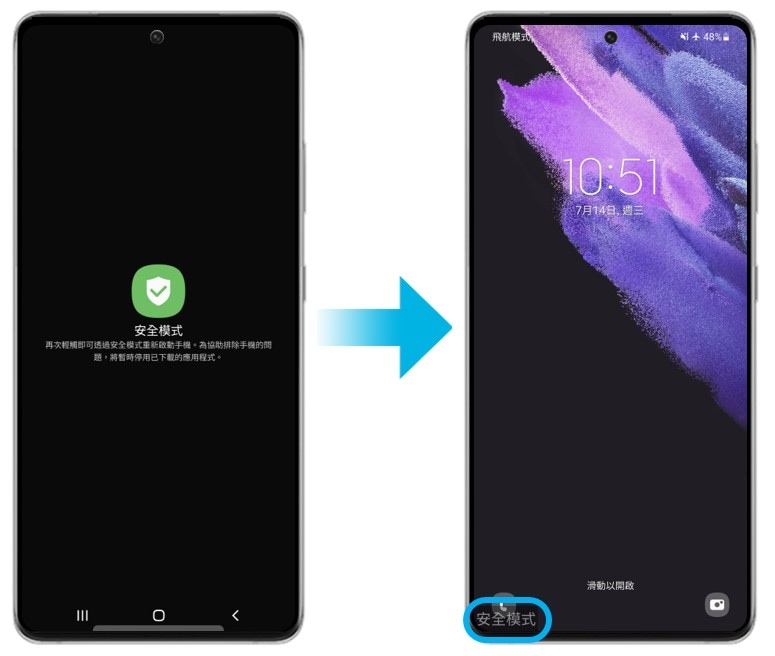
備註:裝置螢幕截圖和選單可能因裝置型號和軟件版本而異。
感謝您提供意見讓我們了解您的需要
請回答所有問題。
RC01_Static Content : This text is only displayed on the editor page